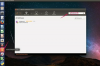SubRip-formatet, mere almindeligt kendt som en SRT-fil, understøtter typisk ikke farvede undertekster. Mens nogle spillere læser HTML-lignende tags, der afgrænser farver og stilistiske detaljer, vil de fleste spillere ikke vise farvetags korrekt eller ender med at vise dem som en del af undertekstningen. Ved at redigere SRT-filer og gemme dem som SubStation- eller SSA-filer, kan du anvende stilformatering, der understøttes af alle medieafspillere.
Trin 1
Download og installer en underteksteditor. Kør underteksteditoren, efter at den er installeret.
Dagens video
Trin 2
Åbn din SRT-fil i underteksteditoren, og klik på menuen "Filer" og "Gem som". Vælg at gemme filen som en SSA-undertekstfil.
Trin 3
Åbn stilemanageren. Klik på "Ny" i stilmanageren, og brug farvevælgeren til at vælge en primær farve. Stilemanageren er placeret under menuen "Rediger" eller "Stilarter", afhængigt af den underteksteditor, du bruger. Gem den nye, farvede stil og luk stilmanageren.
Trin 4
Højreklik på en af underteksterne i hovedundertekstlisten, og vælg en stil at føje til dem. På Aegisub kan du også dobbeltklikke på en enkelt undertekst fra gitteret og vælge dens stil fra en rullemenu.
Trin 5
Klik på knappen "Bekræft" eller klik på "Anvend oversættelse", afhængigt af hvilken underteksteditor du bruger.
Tip
Aegisub Advanced Subtitle Editor er en favorit for avancerede brugere, mens applikationer som Jubler, Gaupol og SubtitleEditor er effektive for dem, der ønsker at lave en hurtig redigering eller rette noget synkronisering problemer. Alle er gratis, open source og har næsten identiske brugergrænseflader, så det burde ikke være et problem at overføre fra den ene til den anden senere. Aegisub og Jubler er de bedste cross-platform-klienter.
Du kan redigere mere end blot farveindstillinger med stilmanageren.
Redigering af standardstilen vil ændre stilen for hele undertekstfilen.